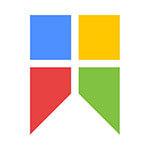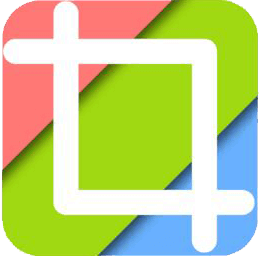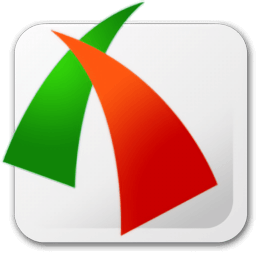Snipaste是一款功能強大且免費的截圖和貼圖工具,適用于Windows、MacOS和Linux系統。它不僅可以快速截取屏幕任意區域,還可以將剪貼板中的文字、圖片、顏色等信息轉化為圖片窗口,并在桌面上置頂顯示。
- Snipaste官網網址:https://zh.snipaste.com/
- Snipaste官網下載免費版:https://zh.snipaste.com/download.html
- Snipaste專業版正版優惠購買:鏈接
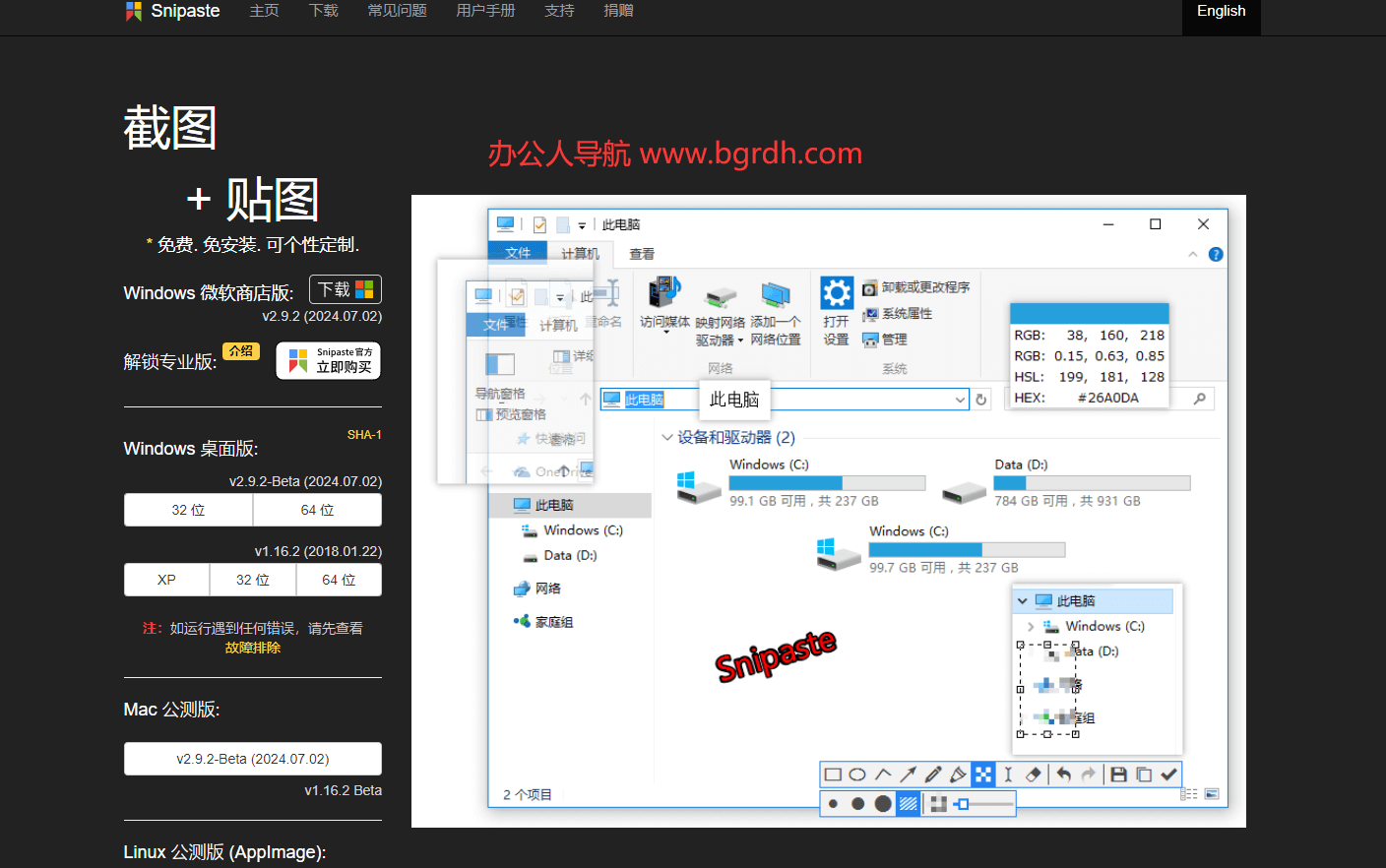
Snipaste 是一款集截圖和貼圖于一體的多功能工具,它以其簡單易用、功能全面而受到用戶的喜愛。Snipaste 的主要特點包括但不限于以下幾個方面:
- 截圖功能:Snipaste 的截圖功能十分強大,它支持多種截圖方式,包括全屏截圖、窗口截圖以及自定義區域截圖。用戶可以通過快捷鍵 F1 開始截圖,然后使用 WASD 鍵或方向鍵微調截圖區域,實現像素級別的精確控制。此外,Snipaste 還提供了自動檢測界面元素區域的功能,簡化了截圖過程。
- 貼圖功能:Snipaste 的貼圖功能是其最大的亮點,用戶可以將截圖或其他圖片作為窗口置頂顯示在屏幕上,這對于需要同時查看多個信息源的場景尤其有用。用戶可以自由地縮放、旋轉、翻轉、設置透明度,甚至是讓鼠標穿透貼圖,從而不影響底層的工作。
- 圖像編輯和標注:Snipaste 提供了豐富的圖像編輯和標注工具,包括畫筆、箭頭、矩形、文字等,用戶可以在截圖上進行自由的標注。此外,Snipaste 還支持諸如馬賽克、高斯模糊等高級標注工具,滿足了用戶對截圖進一步編輯的需求。
- 快捷鍵自定義:Snipaste 允許用戶自定義快捷鍵,以適應個人的使用習慣。用戶可以在任務托盤的 Snipaste 圖標上點擊右鍵,進入首選項進行快捷鍵的自定義。
- 多屏支持和自動保存備份:Snipaste 支持多屏操作,并且能夠自動保存用戶的截圖和貼圖,避免了數據丟失的風險。
- 多語言支持:Snipaste 支持多種語言,用戶可以根據自己的需求選擇使用的語言版本。
Snipaste適用場景:
- Snipaste 適用于多種場景,包括但不限于編程、寫作、教學演示、購物比價等,它能夠有效地提升用戶在這些方面的效率。
Snipaste 使用教程:
Snipaste 的使用相對簡單直觀,以下是一些基本的使用步驟:
- 下載與安裝:訪問 Snipaste 官網或微軟商店下載對應系統的安裝包,并進行安裝。
- 啟動與截屏:運行 Snipaste,按下 F1 鍵開始截屏。
- 截圖編輯:使用 WASD 鍵或方向鍵調整截圖區域,使用 TAB 鍵切換自動檢測頁面元素和整個窗口截圖。
- 貼圖與管理:截屏完成后,按下 F3 鍵將截圖貼到屏幕上,可通過鼠標操作進行縮放、旋轉等操作。
- 圖像標注:使用 B 鍵激活畫筆工具,T 鍵插入文本,對截圖進行標注。
- 快捷鍵設置:通過 Snipaste 任務托盤圖標進入首選項,自定義快捷鍵以符合個人習慣。
Snipaste 因其強大的功能和便捷的操作,成為了許多用戶日常工作中不可或缺的助手。無論是程序員、設計師還是普通用戶,Snipaste 都能提供高效、專業的截圖和貼圖服務。
相關導航
暫無評論...